PS:这次知识兔小编给大家分享的是ThunderSoft GIF to PNG Converter破解版,内置破解文件,能够解锁所有功能,可以永久免费使用,感兴趣的玩家快来下载体验吧。
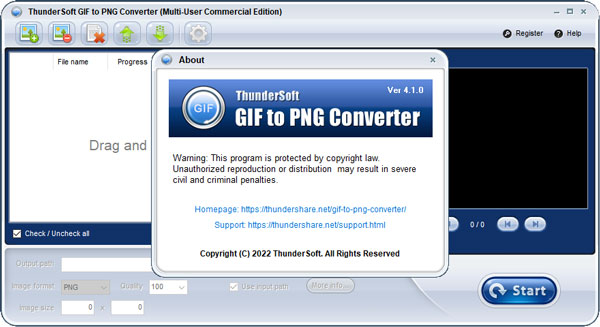
软件安装及破解教程
PS:破解文件会被杀毒软件识别成病毒,安装前务必关闭杀毒软件或将其添加到信任名单,介意者勿下载。1、下载知识兔文件解压后得到ThunderSoft GIF to PNG Converter安装包及破解文件;
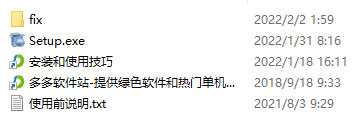
2、打开安装包,点击next;
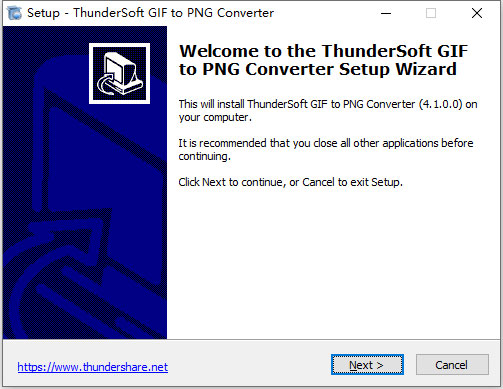
3、点击I accept the agreement后点击next;
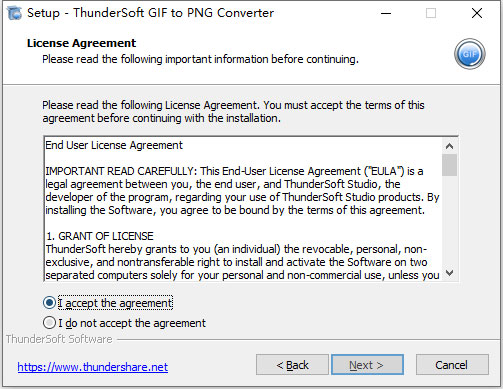
4、选择软件安装位置后点击next;
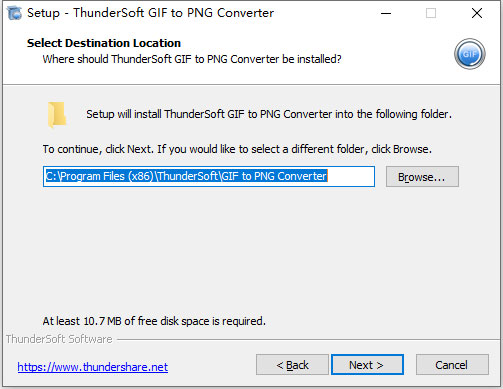
5、之后一直点击next位置直到安装完成;
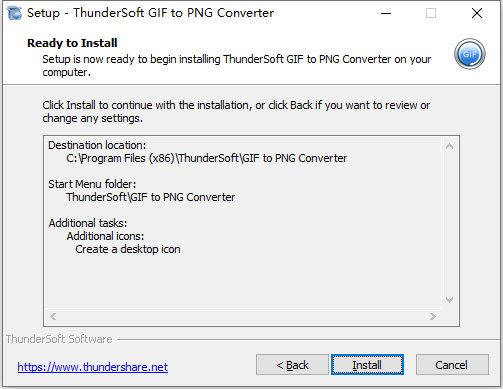
6、安装完成后取消勾选运行软件后点击Finish;
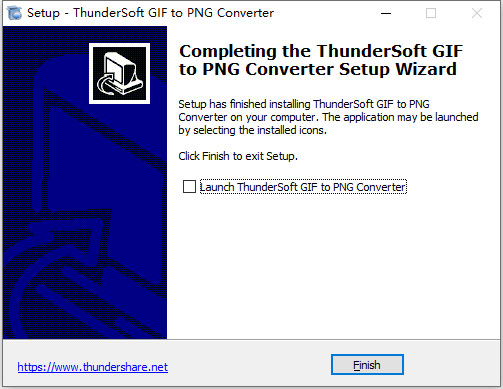
7、将下载文件Fix内的文件放到软件安装位置中;
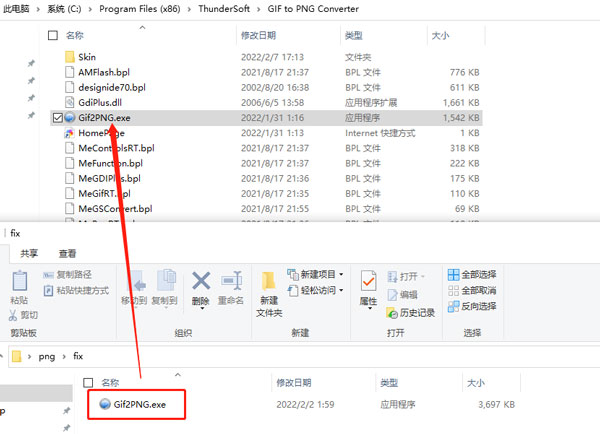
8、之后打开就可以正常使用了,以上就是ThunderSoft GIF to PNG Converter破解版的详细安装教程。
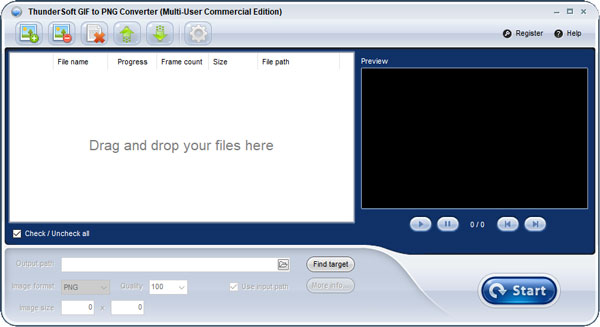
使用教程
1、启动程序后,您将看到下面的窗口,添加要转换的 gif 文件。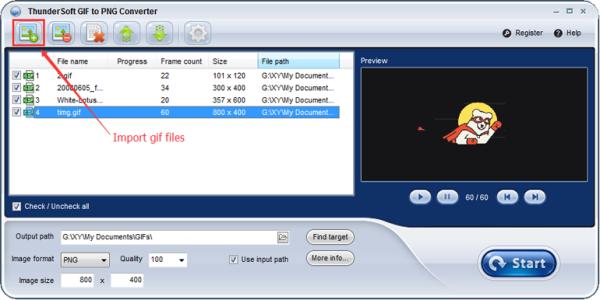
2、逐帧预览 gif 文件
您可以播放您选择的 gif 文件,也可以逐帧预览。
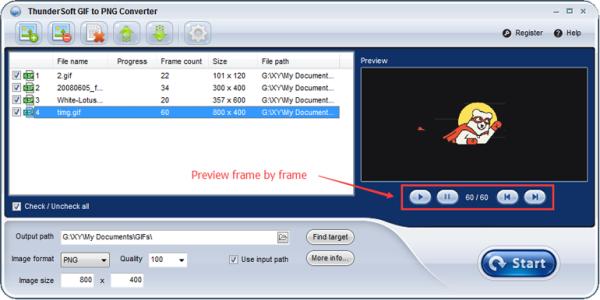
3、输出设置
单击<更多信息…> 以获取更多输出设置,您可以在此处添加自定义徽标。
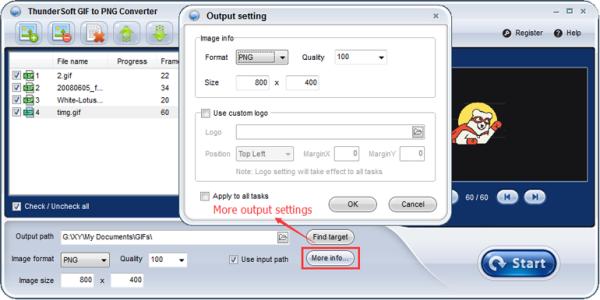
4、输出设置
更改输出目录
默认情况下,输出图像文件将保存到原始 gif 文件的同一目录中。可以切换到指定目录。
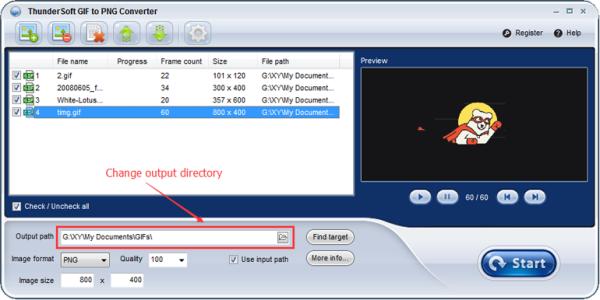
5、开始转换
点击<开始>按钮开始转换,它将从gif动画中提取每一帧到png(或bmp、jpeg)格式的文件。
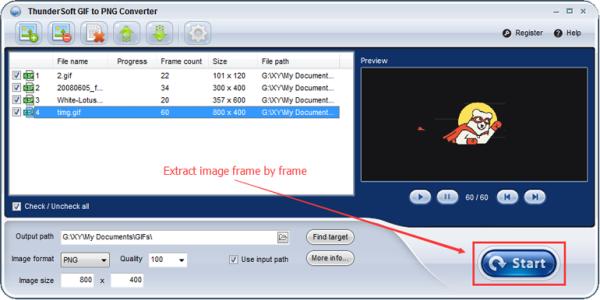
命令行转换
EXE <源文件> [目标目录] <图像格式> [图像质量]
如果缺少参数[Destination directory],输出文件将保存到默认目录,可以在软件选项中配置。
参数 <图像格式> 必须是以下类型之一:PNG;JPEG;位图。
示例 1:
"C:\Program Files\ThunderSoft\GIF to PNG Converter\Gif2PNG.exe" "C:\test.gif" PNG
示例 2:
“C:\Program Files\ThunderSoft\GIF to PNG Converter\Gif2PNG.exe”“C:\test.gif”“c:\”JPEG 95
软件特点
1、分享 gif 文件逐帧预览。2、将 gif 文件提取到图像序列(Png、位图或 JPEG 文件)。
3、允许添加自定义徽标。
4、允许调整输出图像大小。
5、一键批量转换。
6、支持命令行转换。
特别说明
解压密码:www.ddooo.com>下载仅供下载体验和测试学习,不得商用和正当使用。
下载体验
